一定量紙の書籍を読む人の中ではしばしば「あの本買ったっけ」という人のために蔵書管理サービスが多くあります。
ここであげるのはメディアマーカーというものです。古くからあるのでご存知の方は多いかと思います。
以前あったメディアマーカーアプリで簡単に登録できていたのがとても好きだったのですが、ある日iOS8非対応のため終了となり、スマホ版が残るのみとなりました。
わたしは読書メーターと併用して使い分けをしているので現在も使い続けてはいるのですが、登録にひと手間かかるようになったのでいまいち抜けが多くなりました。iPhoneがバーコードリーダーの代わりになる、とは知っていたので検索。
そしてバーコードを読み取って2タップでメディアマーカーに登録するまでに至ったので以下はその方法です。
なお、わたしは詳しいわけでもなんでもないので、質問されても分からないことの方が多いと思いますのでその点よろしくお願いします。
準備:
iPhone側
アイコニット(アプリ)をダウンロードする。
無料QRコードリーダー・バーコードリーダー-アイコニットを App Store で
アプリを開いて、設定>アカウントの中の「アプリ設定」>高度な設定の中の「アプリ連携」
外部アプリ名:メディアマーカー(分かれば何でもいいと思います)
URLスキーム:http://mediamarker.net/u/ユーザーID/search9?cat=9&srh=1&auto=1&code=
と入力(「ユーザーID」には自身のユーザーIDを入力してください)
メディアマーカー側
設定>(右サイドバーマイページ一番下)「メディア登録時の初期値」を設定する。
何もしなくてもいいけど購入日・購入金額・未読ぐらいはつけておいたほうが楽かなあと思います。
わたしはこんな感じ
以上で準備終了。
アプリを使う
「読み取り」でバーコードにカメラを向ける(上の方のバーコードを読み取ってください)
さくっと読めます。読んだらアプリ右上の・・・をタップ
メディアマーカーをタップ
safariに移動します(この時点で登録が完了しています)
注意:以前のメディアマーカーアプリのように「連続で読み取り」はできないかと思います。
これで積読登録の漏れが減るぞ! 大丈夫ちゃんと積んでる。(目の前に差し出される現実)
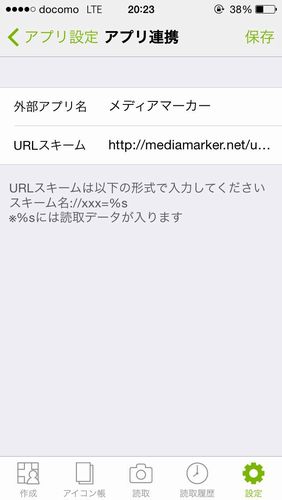
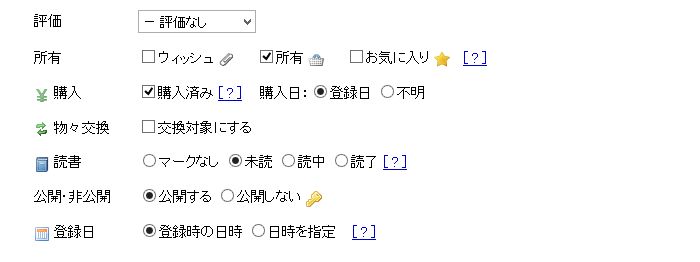

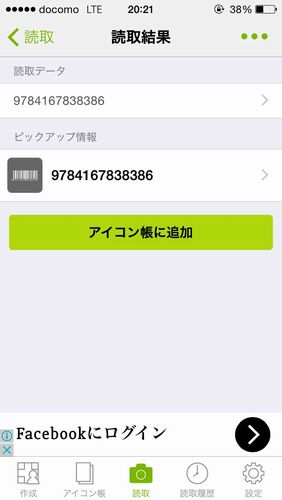
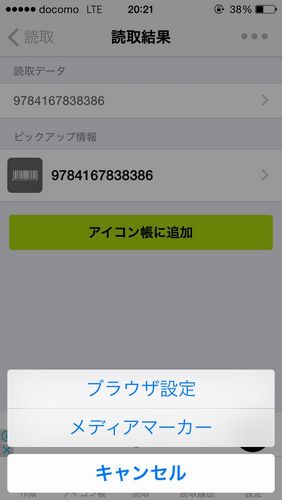

コメントは受け付けていません。